Elimină reclamele KingBrowse Deals and KingBrowse (Instrucţiuni de înlăturare virus)
Ghid de înlăturare a reclamelor KingBrowse Deals and KingBrowse
Ce este Reclamele KingBrowse Deals şi KingBrowse?
Ce este KingBrowse?
KingBrowse este un alt plugin suportat de reclame care a fost dezvoltat de către o companie numită SuperWel LLC. Această companie este cunoscută pentru dezvoltarea de aplicaţii chestionabile, care fiecare în parte este implicată activ în industria publicitară. KingBrowse este considerat un program de tip adware şi uneori oamenii se referă la el ca fiind un program cu potenţial nedorit (PUP). Acest dezvoltator plăteşte bani dezvoltatorilor de freeware pentru abilitatea de a răspândi adware-ul KingBrowse şi clonele acestuia la pachet cu alte freeware-uri şi shareware-uri. În acest mod, deseori, oamenii acceptă să instaleze adware-uri, browser hijackeri, şi alte programe cu potenţial nedorit fără ca măcar să realizeze acest lucru. Odată instalat, KingBrowse va ataca fiecare browser web adăugându-şi propriul plugin pe toate. În plus, va începe să le manipuleze. În consecinţă, puteţi începe să primiţi diverse reclame de tip pop-up, link-uri in text, reclame pe pagină întreagă, sau chiar rezultate modificate ale căutărilor atunci când navigaţi pe web. Experţii din securitate de asemenea pretind că KingBrowse şi alte programe de tip adware similare pot urmări şi înregistra informaţiile ce au legătură cu obiceiurile de navigare ale oamenilor, de exemplu, website-urile vizitate, termenii de căutare, timpul petrecut pe un website anume, etc. Dacă aţi început să primiţi reclame de tip pop-up marcate ca şi „Ads by KingBrowse”, „KingBrowse Deals”, „Brought to you by KingBrowse”, „Powered by KingBrowse”, etc. înseamnă că acest program nedorit s-a infiltrat deja în sistemul dumneavoastră. În acest caz particular, ar trebui să luaţi măsurile necesare şi să eliminaţi acest adware fără întârziere. Pentru acest lucru, recomandarea noastră ar fi să utilizaţi FortectIntego sau un alt anti-spyware reputabil.
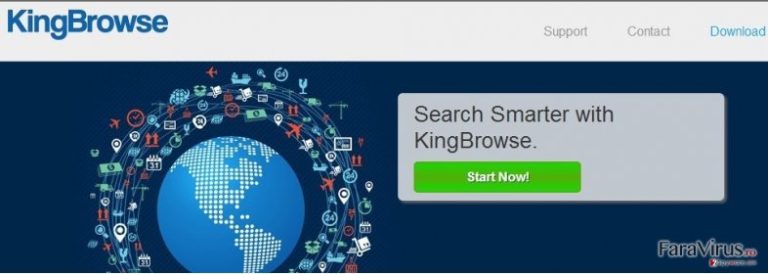
Cum poate KingBrowse să se infiltreze în PC-ul meu?
Virusul KingBrowse se poate infiltra în sistemul dumneavoastră fără să realizaţi acest lucru deoarece nu prea cere o permisiune directă. Acest lucru se întâmplă deoarece acesta şi alte programe de tip adware similare se bazează pe platforme publicitare şi metode de distribuţie chestionabile, ultima fiind numită „la pachet”. Reţineţi că KingBrowse poate intra în sistemul PC-ului dumneavoastră la pachet cu alte descărcări gratuite, precum, administratori de descărcare, media playere, creatori PDF, şi aşa mai departe. Dacă doriţi să instalaţi un software gratuit şi acesta vă ridică anumite suspiciuni, ar trebui să selectaţi metoda de instalare avansată, personalizată sau una mai extensibilă deoarece în acest mod veţi putea să urmăriţi fiecare pas din instalare şi să deselectaţi toate atributele adiţionale care pot călători în acest mod. În majoritatea cazurilor, aceste extensii adiţionale sunt considerate ca nefiind necesare şi inutile deoarece principalul lucru pe care caută să îl facă este să forţeze oamenii să viziteze site-uri predeterminate şi să crească numărul de vizitatori a-l acestora. Deci, asiguraţi-vă că aţi selectat şi instalat programele gratuite cât mai atent cu putinţă. În mod contrar, redirecţionările KingBrowse vă pot ţine companie de fiecare dată când veţi naviga pe net.
Cum să elimin virusul KingBrowse?
KingBrowse este doar un program cu potenţial nedorit, deci îl puteţi lăsa în sistem dacă doriţi. Totuşi, după cum am menţionat deja, acesta plus alte adware-uri similare sunt inutile şi uneori pot duce la infiltrarea altor PUP-uri în sistem, făcând sistemul PC-ului şi mai încărcat. Dacă v-aţi decis să îl eliminaţi, nu vă faceţi griji pentru că înlăturarea acestuia este foarte simplă. Partea importantă este să vă protejaţi sistemul de ameninţări asemănătoare pe viitor. Pentru acest lucru, experţii noştri din securitate recomandă să utilizaţi un anti-spyware de încredere şi să îl menţineţi actualizat. Pentru a elimina KingBrowse din calculatorul dumneavoastră, ar trebui să urmaţi aceşti paşi:
Puteți elimina avariile aduse de virus cu ajutorul lui FortectIntego. SpyHunter 5Combo Cleaner și Malwarebytes sunt recomandate pentru a detecta programele cu potențial nedorit și virușii cu toate fișierele și regiștrii ce le sunt asociate.
Manual de înlăturare a reclamelor KingBrowse Deals and KingBrowse
Înlăturaţi KingBrowse Deals and KingBrowse din sistemele Windows
-
Apăsaţi pe Start → Control Panel → Programs and Features (dacă sunteţi utilizator de Windows XP, apăsaţi pe Add/Remove Programs)

-
Dacă sunteţi utilizator de Windows 10 / Windows 8, atunci apăsaţi dreapta în colţul din stânga jos al ecranului. Odată ce apare Quick Access Menu, selectaţi Control Panel şi Uninstall a Program.

-
Dezinstalează KingBrowse Deals and KingBrowse şi programele ce au legătură cu acesta
Aici, uitaţi-vă după KingBrowse Deals and KingBrowse sau după orice alt program suspect instalat. -
Dezinstalează-le şi apasă pe OK pentru a salva aceste schimbări.

Înlăturaţi KingBrowse Deals and KingBrowse din sistemul Mac OS X
-
Dacă utilizaţi OS X, apăsaţi pe butonul Go din partea stângă sus a ecranului şi selectaţi Applications.

-
Aşteptaţi până când vedeţi un dosar cu Applications şi căutaţi KingBrowse Deals and KingBrowse sau orice alt program suspect din el. Acum, apăsaţi pe fiecare dintre aceste intrări şi selectaţi Move to Trash.

Elimină KingBrowse Deals and KingBrowse din Microsoft Edge
Resetează setările Microsoft Edge (Metoda 1):
- Lansează aplicaţia Microsoft Edge şi apăsă More (trei puncte în colţul din dreapta sus a ecranului
- Apasă pe Settings pentru a afişa mai multe opţiuni.
-
După ce apare fereastra de setări, apasă pe butonul Choose what to clear de sub opţiunea Clear browsing data.

-
Aici, selectează tot ce doreşti să elimini şi apasă pe Clear.

-
Acum, trebuie să apeşi dreapta pe butonul Start (Windows logo). Aici, selectează Task Manager.

- Atunci când eşti în fereastra Processes, caută Microsoft Edge
-
Click dreapta pe ea şi alege opţiunea Go to details. Dacă nu vezi opţiunea Go to details, apasă pe More details şi repetă paşii anteriori.


-
Când apare fereastra Details, caută fiecare intrare cu numele Microsoft Edge. Click dreapta pe fiecare şi selectează End Task pentru a termina aceste intrări.

Resetarea browserului Microsoft Edge (Metoda 2):
Dacă Metoda 1 nu a reuşit să te ajute, trebuie să alegi o metodă avansată de resetare pentru Edge.
- Notă: trebuie să îţi creezi copii de rezervă a datelor înainte de a utiliza această metodă.
- Găseşte acest dosar în calculatorul tău:
C:\Users\%username%\AppData\Local\Packages\Microsoft.MicrosoftEdge_8wekyb3d8bbwe. -
Selectează fiecare intrare ce este salvată în el şi click dreapta cu mouse-ul. După, selectează opţiunea Delete.

- Apasă butonul Start (Windows logo) şi scrie window power în linia Search my stuff.
-
Apasă dreapta pe intrarea Windows PowerShell şi alege Run as administrator.

- Imediat după ce fereastra Administrator: Windows PowerShell apare, copie această linie de comandă după PS C:\WINDOWS\system32> şi apasă Enter:
Get-AppXPackage -AllUsers -Name Microsoft.MicrosoftEdge | Foreach {Add-AppxPackage -DisableDevelopmentMode -Register $($_.InstallLocation)\AppXManifest.xml -Verbose}
După ce aceşti paşi sunt terminaţi, KingBrowse Deals and KingBrowse ar trebui să fie eliminaţi din browserul Microsoft Edge.
Înlăturaţi KingBrowse Deals and KingBrowse din Mozilla Firefox (FF)
-
Înlăturaţi extensiile periculoase
Deschideţi Mozilla Firefox, apăsaţi pe căsuţa de meniu (colţul dreapta sus) şi selectaţi Add-ons → Extensions.
-
Aici, selectaţi KingBrowse Deals and KingBrowse şi alte plugin-uri chestionabile. Apăsaţi pe Remove pentru a şterge aceste intrări.

-
Resetaţi Mozilla Firefox
Apăsaţi pe meniul Firefox din partea stângă sus şi apăsaţi pe semnul întrebării. Aici, alegeţi Troubleshooting Information.
-
Acum, veţi vedea un mesaj Reset Firefox to its default state cu butonul pentru Reset Firefox. Apăsaţi pe acest buton de mai multe ori şi finalizaţi înlăturarea KingBrowse Deals and KingBrowse.

Înlăturaţi KingBrowse Deals and KingBrowse din Google Chrome
-
Ştergeţi plug-urile maliţioase.
Deschideţi Google Chrome, apăsaţi pe căsuţa de meniu (colţul dreapta sus) şi selectaţi Tools → Extensions.
-
Aici, selectaţi KingBrowse Deals and KingBrowse şi alte plugin-uri maliţioase şi selectaţi căsuţa de gunoi pentru a şterge aceste intrări.

-
Apăsaţi pe căsuţa de meniu din nou şi alegeţi Settings → Manage Search engines de sub secţiunea Search.

-
Când sunteţi în Search Engines..., înlăturaţi site-urile de căutare maliţioase. Ar trebui să lasaţi doar Google sau numele de domeniu preferat de dumneavoastră.

-
Resetaţi Google Chrome
Apăsaţi pe căsuţa de meniu din dreapta sus a Google Chrome şi selectaţi Settings. -
Daţi în jos până la capătul paginii şi apăsaţi pe Reset browser settings.

-
Apăsaţi pe Reset pentru a confirma această secţiune şi pentru a finaliza înlăturarea lui KingBrowse Deals and KingBrowse.

Înlăturaţi KingBrowse Deals and KingBrowse din Safari
-
Înlăturaţi extensiile periculoase
Deschideţi browser-ul web Safari şi apăsaţi pe Safari din meniul din stânga sus al ecranului. Odată ce aţi făcut acest lucru, selectaţi Preferences.
-
Aici, selectaţi Extensions şi căutaţi KingBrowse Deals and KingBrowse sau alte intrări suspecte. Apăsaţi pe butonul de Uninstall pentru a le elimina pe toate.

-
Resetaţi Safari
Deschideţi browser-ul Safari şi apăsaţi pe secţiunea de meniu cu Safari din partea stângă sus a ecranului. Aici, selectaţi Reset Safari....
-
Acum, veţi vedea o fereastră de dialog detaliată oferind opţiuni de resetare. Toate acele opţiuni sunt în general verificate, însă puteţi specifica pe care doriţi să le resetaţi. Apăsaţi pe butonul Reset pentru a finaliza procesul de înlăturare a KingBrowse Deals and KingBrowse.

După dezinstalarea acestui program cu potenţial nedorit (PUP) şi repararea tuturor browserelor web, vă recomandăm să vă scanaţi sistemul PC-ului cu un anti- spyware sigur. Acest lucru vă va ajuta să eliminaţi urmele din regiştri a KingBrowse Deals and KingBrowse şi de asemenea, să identificaţi paraziţii asociaţi sau alte infecţii malware posibile din calculatorul dumneavoastră. Pentru acest lucru, puteţi folosi eliminatorul nostru de malware, ce este foarte sigur: FortectIntego, SpyHunter 5Combo Cleaner sau Malwarebytes.




























